 häufiges Problem
häufiges Problem
 Fix: Die Aktualisierungsprüfung von Google Chrome ist mit dem Fehlercode 3: 0x80040154 fehlgeschlagen
Fix: Die Aktualisierungsprüfung von Google Chrome ist mit dem Fehlercode 3: 0x80040154 fehlgeschlagen
Fix: Die Aktualisierungsprüfung von Google Chrome ist mit dem Fehlercode 3: 0x80040154 fehlgeschlagen
Google Chrome ist einer der beliebtesten Browser der Welt und viele Benutzer bevorzugen es, ihn als Standardbrowser auf ihren Windows-PCs zu verwenden. Chrome bietet eine breite Palette an Funktionen, die das Surfen angenehm und mühelos machen, und ist daher nach wie vor einer der vertrauenswürdigsten Browser. Aber wie jeder andere Browser hat auch Chrome seine eigenen Mängel und ist gleichermaßen anfällig für Fehler und Störungen, wenn Sie ihn am meisten brauchen.
Ein solcher Fehler ist Fehlercode 3: 0x80040154, der bei der Suche nach Google Chrome-Updates auftritt. Die Fehlermeldung lautet „Beim Suchen nach Updates ist ein Fehler aufgetreten. Die Update-Prüfung konnte nicht gestartet werden (Fehlercode 3: 0x80080005) oder (Fehlercode 3: 0x80040154).“ Dieser Fehler verhindert, dass Sie nach Google Chrome-Updates suchen, was verhindert Sie daran gehindert, Updates zu installieren.
Der Nachteil ist, dass eine nicht rechtzeitige Aktualisierung Ihres Browsers zu Browserabstürzen, Verlangsamungen usw. führen kann. Daher ist es wichtig, den Fehler so schnell wie möglich zu beheben, um weitere Unannehmlichkeiten zu vermeiden. Während Sie in der Zwischenzeit jeden anderen Browser verwenden können, sollte die Behebung des Problems für Sie oberste Priorität haben. In diesem Artikel haben wir einige mögliche Lösungen aufgelistet, die Ihnen bei der Behebung des Fehlercodes 3: 0x80040154, Problem mit der Google Chrome-Update-Prüfung startet nicht, helfen können.
Methode 1: Versuchen Sie, Chrome manuell zu aktualisieren
Fehlercode 3: 0x80040154 ist ein häufiger Fehler, Sie brauchen sich also keine Sorgen zu machen. Zuerst können Sie versuchen, Chrome wie unten gezeigt manuell zu aktualisieren und prüfen, ob es Ihnen hilft, den Fehler zu beheben:
Schritt 1: Starten Sie Google Chrome und bewegen Sie den Cursor in die obere rechte Ecke des Bildschirms.
Klicken Sie hier auf die drei vertikalen Punkte (Google Chrome anpassen und steuern) und wählen Sie Hilfe .
Als nächstes wählen Sie Über Google Chrome aus dem Unterkontextmenü.
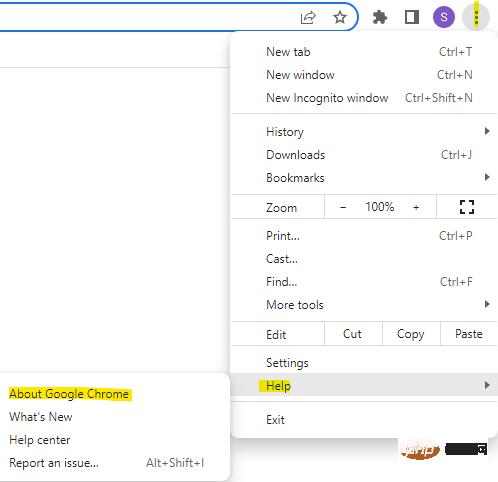
Schritt 2: Wenn die Seite mit den Hilfeeinstellungen geöffnet wird, sollte Google Chrome rechts mit der Suche nach Updates beginnen und diese automatisch installieren (falls vorhanden). verfügbar).
Schritt 3: Sobald das Update erfolgreich installiert wurde, klicken Sie auf die Schaltfläche „Neu starten“.
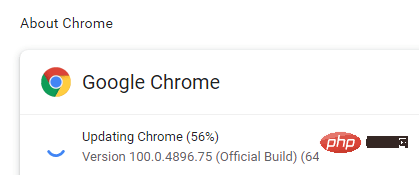
Wenn weiterhin Fehler auftreten, ist es an der Zeit, eine andere Methode auszuprobieren.
Methode 2: Google Update Service aktivieren
Wenn Sie den Google Update Service deaktivieren, kann es vorkommen, dass Fehlercode 3 auftritt: 0x80040154. Möglicherweise ist der Google-Update-Dienst aufgrund einer Systemstörung ausgefallen und daher kann das Chrome-Update nicht durchgeführt werden. Befolgen Sie in diesem Fall bitte die folgenden Anweisungen, um den Google Update-Dienst zu aktivieren:
Schritt 1: Drücken Sie die Tastenkombination - Win + R und Sie sehen #🎜 🎜# Führen Sie das Befehlsfenster aus.
Schritt 2: Schreiben Sie nun in die Suchleiste des Befehls „Ausführen“services.msc und drücken Sie die Eingabetaste.
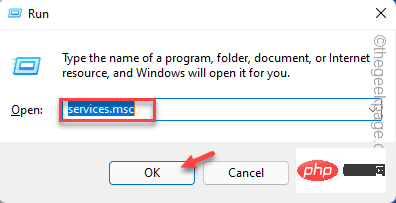
. Sie sehen zwei Optionen –
Google Update Service (gupdate)und Google Update Service (gupdatem).
 Zuerst doppelklicken Sie auf
Zuerst doppelklicken Sie auf
. Schritt 4: Das Eigenschaftendialogfeld wird geöffnet.
Bleiben Sie hier im Reiter „Allgemein“.
Gehen Sie dann zum Feld
Starttypund wählen Sie Automatisch oder Automatisch (Verzögerter Start) aus der Dropdown-Liste aus daneben. Schritt 5: Navigieren Sie nun zum Feld „Servicestatus“ und klicken Sie auf
Start.
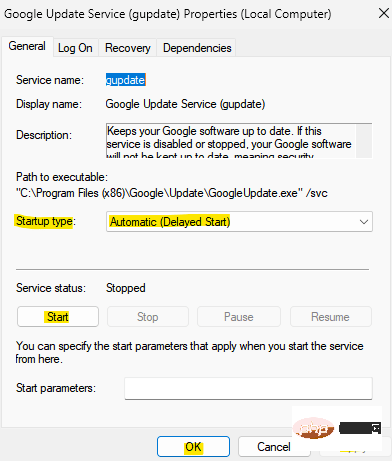 Drücken Sie
Drücken Sie
und drücken Sie dann die Taste OK , um die Änderungen zu speichern und zum Service zurückzukehren Manager-Fenster. Schritt 6: Doppelklicken Sie nun auf
Google Update Service (gupdatem)und das Eigenschaftenfenster wird geöffnet. Schritt 7: Gehen Sie hier auf der Registerkarte „Allgemein“ zu
Starttypund stellen Sie ihn auf Automatisch oder #🎜 🎜#AUTO( VERZÖGERTER START). Schritt 8: Drücken Sie als Nächstes im Feld „Dienststatus“ auf Start
.Klicken Sie nun auf Anwenden
und dann aufOK , um die Änderungen zu übernehmen und den Vorgang zu beenden. Schließen Sie nun das Dienstfenster, öffnen Sie Google Chrome und prüfen Sie, ob das Update erfolgreich ist.
Methode 3: Registrierungseditor bearbeitenManchmal, wenn die meisten Lösungen aufgrund von Fehlern nicht funktionieren, können Sie versuchen, bestimmte Registrierungsschlüssel zu ändern, um möglicherweise die Google Chrome-Update-Überprüfung zu beheben Fehlerproblem. Stellen Sie jedoch sicher, dass Sie eine Sicherungskopie Ihrer Registrierungseditor-Einstellungen erstellen, damit Sie diese problemlos wiederherstellen können, falls während dieses Vorgangs Daten verloren gehen. Sehen wir uns nun an, wie Sie die Einstellungen des Registrierungseditors bearbeiten, um das Problem möglicherweise zu beheben:Schritt 1: Drücken Sie gleichzeitig die Tasten Win + R auf Ihrer Tastatur, um das Befehlsfenster Ausführen zu öffnen.
Schritt 2: Geben Sie im Textfeld regedit ein und drücken Sie die Eingabetaste, um den Registrierungseditor zu öffnen.
Schritt 3: Kopieren Sie nun den folgenden Pfad, fügen Sie ihn in die Adressleiste des Registrierungseditors ein und drücken Sie die Eingabetaste:
HKEY_LOCAL_MACHINE\SOFTWARE\Wow6432Node\Google\Update
Bewegen Sie sich nun zur rechten Seite des Fensters und doppelklicken Sie auf den DefaultString-Wert.
Schritt 4: Sie sehen nun ein neues kleines Dialogfeld – Zeichenfolge bearbeiten.
Gehen Sie hier zum Feld Wertdaten und setzen Sie das Feld auf 1.
Drücken Sie die Schaltfläche OK, um die Änderungen zu speichern.
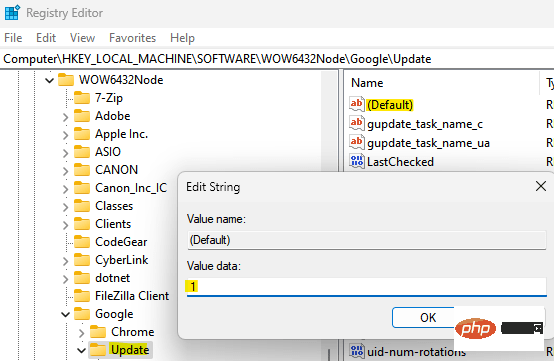
Schließen Sie nun das Fenster des Registrierungseditors, starten Sie Ihren PC neu, starten Sie den Chrome-Browser und prüfen Sie, ob das Update erfolgreich war.
Methode 4: Google Chrome neu installieren
Das Problem kann an der von Ihnen verwendeten Version von Google Chrome liegen. Daher ist es an dieser Stelle am klügsten, den Browser zu deinstallieren und neu zu installieren. Sehen wir uns an, wie das geht:
Schritt 1: Drücken Sie gleichzeitig die Tastenkombination Win + R, um den Befehl „Ausführen“ zu starten.
Schritt 2: Geben Sie appwiz.cpl in das Suchfeld ein und klicken Sie auf OK.
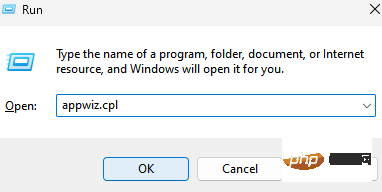
Schritt 3: Dadurch wird das Fenster „Programme und Funktionen“ in der Systemsteuerung geöffnet.
Navigieren Sie hier nach rechts und gehen Sie im Abschnitt „Programm deinstallieren oder ändern“ zur Programmliste unten.
Suchen Sie nach Google Chrome, klicken Sie mit der rechten Maustaste darauf und wählen Sie Deinstallieren.
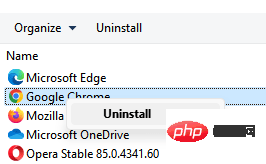
Schritt 4: Nachdem Chrome vollständig deinstalliert wurde, klicken Sie auf den Link unten, um die offizielle Google Chrome-Downloadseite aufzurufen:
Laden Sie Google Chrome herunter
Schritt 5: Klicken Sie auf die EXE-Setup-Datei und warten Sie, bis der Vorgang abgeschlossen ist die Installation.
Es sollte ein paar Minuten dauern.
Sobald Sie fertig sind, starten Sie Chrome und jetzt sollte der Fehler „Update-Prüfung fehlgeschlagen“ nicht mehr auftreten.
Methode 5: Führen Sie die GoogleUpdateSetup-Datei über den Datei-Explorer aus.
Dies ist eine weitere Methode, die Benutzer als sehr nützlich bei der Behebung von Chrome-Update-Problemen mit dem Fehlercode 3: 0x80040154 empfunden haben. Befolgen Sie die nachstehenden Anweisungen, um Google Update über den Datei-Explorer und/oder die Eingabeaufforderung auszuführen und zu prüfen, ob es zur Lösung des Problems beiträgt:
Schritt 1: Drücken Sie gleichzeitig die Tastenkombinationen Win + E auf Ihrer Tastatur.
Dadurch wird das Datei-Explorer-Fenster geöffnet.
Schritt 2: Navigieren Sie im Datei-Explorer zum folgenden Pfad, um auf die GoogleUpdate-Datei zuzugreifen:
C:Programme (x86)GoogleUpdate
Gehen Sie nun zum nummerierten Ordner. Auf Ihrem PC kann es anders sein, klicken Sie also auf die angezeigte nummerierte Datei.
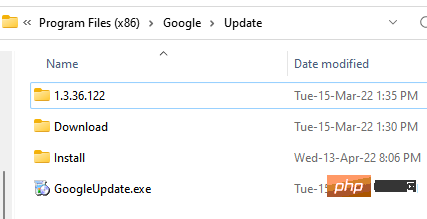
Wenn Sie den nummerierten Ordner erreichen, suchen Sie hier nach GoogleUpdateSetup.exe
Doppelklicken Sie auf diese Datei, um das Update auszuführen.
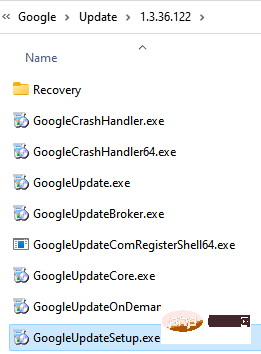
Schritt 3: Klicken Sie in der UAC-Eingabeaufforderung, die Sie sehen, auf Ja.
Dadurch wird das Google Chrome-Update-Tool geöffnet und die neueste Version wird automatisch heruntergeladen.
Nach dem Download wird es auch automatisch installiert.
*HINWEIS – Wenn Sie den oben genannten Pfad im Datei-Explorer nicht finden können, können Sie versuchen, den folgenden Pfad zu überprüfen:
C:ProgrammeGoogleChromeUpdateGoogleUpdate.exe (in 32-Bit-Windows)
C:Programme (x86) GoogleChromeUpdateGoogleUpdate.exe (in 64-Bit-Windows)
C:UsersAppDataLocalGoogleUpdateGoogleUpdate.exe
Wenn Sie die Datei GoogleUpdate.exe erfolgreich finden, indem Sie einem der oben genannten Pfade folgen, schließen Sie bitte zuerst Chrome und drücken Sie dann gleichzeitig die Tasten Win + R um den Ausführungsbefehl zu öffnen.
Geben Sie im Befehlsfenster „Ausführen“ cmd in das Suchfeld ein und drücken Sie die Tastenkombination Strg + Umschalt + Eingabetaste, um ein Eingabeaufforderungsfenster mit Administratorrechten zu öffnen.
Führen Sie in einem Eingabeaufforderungsfenster (Admin) den folgenden Befehl aus, um zu dem Ordner zu wechseln, in dem Sie die Datei GoogleUpdate.exe gefunden haben.
Wenn Sie beispielsweise die Datei GoogleUpdate.exe am Speicherort cd C:Programme (x86)GoogleUpdate gefunden haben, führen Sie den folgenden Befehl aus:
cd C:Programme (x86)GoogleUpdate
Jetzt ausführen Geben Sie den folgenden Befehl ein und drücken Sie die Eingabetaste, um Google Chrome manuell zu aktualisieren:
GoogleUpdate.exe /RegServer
Schließen Sie nun das Eingabeaufforderungsfenster, starten Sie Google Chrome und prüfen Sie, ob das Update abgeschlossen ist.
Gleichzeitig kann es zu vielen Problemen kommen, wenn die Netzwerkverbindung schwach oder unterbrochen ist. Bitte überprüfen Sie daher, ob Ihr Internet betriebsbereit ist.
Möglicherweise möchten Sie Chrome auch schließen und neu starten. Viele Probleme können auf diese Weise gelöst werden. Alternativ können Sie einfach Ihren PC neu starten, um zu prüfen, ob dies zur Behebung von Chrome-Update-Problemen beiträgt.
Darüber hinaus können Sie Ihre Antiviren-, Firewall- oder Kindersicherungseinstellungen überprüfen. Überprüfen Sie, ob integrierte Antivirensoftware oder Firewall von Drittanbietern Updates blockiert. Wenn ja, ändern Sie die Einstellungen entsprechend. Sie können auch versuchen, Ihren Antivirenscan anzupassen, um zu prüfen, ob Ihr System von Malware betroffen ist, und Ihren PC entsprechend unter Quarantäne zu stellen.
Das obige ist der detaillierte Inhalt vonFix: Die Aktualisierungsprüfung von Google Chrome ist mit dem Fehlercode 3: 0x80040154 fehlgeschlagen. Für weitere Informationen folgen Sie bitte anderen verwandten Artikeln auf der PHP chinesischen Website!

Heiße KI -Werkzeuge

Undress AI Tool
Ausziehbilder kostenlos

Undresser.AI Undress
KI-gestützte App zum Erstellen realistischer Aktfotos

AI Clothes Remover
Online-KI-Tool zum Entfernen von Kleidung aus Fotos.

Clothoff.io
KI-Kleiderentferner

Video Face Swap
Tauschen Sie Gesichter in jedem Video mühelos mit unserem völlig kostenlosen KI-Gesichtstausch-Tool aus!

Heißer Artikel

Heiße Werkzeuge

Notepad++7.3.1
Einfach zu bedienender und kostenloser Code-Editor

SublimeText3 chinesische Version
Chinesische Version, sehr einfach zu bedienen

Senden Sie Studio 13.0.1
Leistungsstarke integrierte PHP-Entwicklungsumgebung

Dreamweaver CS6
Visuelle Webentwicklungstools

SublimeText3 Mac-Version
Codebearbeitungssoftware auf Gottesniveau (SublimeText3)
 So herunterladen Sie den offiziellen Binance -App Binance Exchange App -Link zum Herunterladen
Aug 04, 2025 pm 11:21 PM
So herunterladen Sie den offiziellen Binance -App Binance Exchange App -Link zum Herunterladen
Aug 04, 2025 pm 11:21 PM
Als international führende Blockchain Digital Asset Trading Platform bietet Binance Benutzern ein sicheres und bequemes Handelserlebnis. Die offizielle App integriert mehrere Kernfunktionen wie Marktbeobachtung, Vermögensverwaltung, Währungshandel und Fiat -Währungshandel.
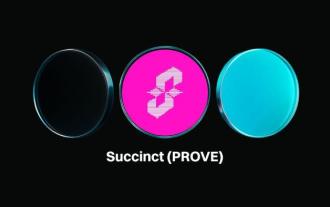 Was ist prägnant (Münze beweisen)? Wie arbeite ich? Beweisen Sie Token -Wirtschaft und Preisprognose
Aug 06, 2025 pm 06:42 PM
Was ist prägnant (Münze beweisen)? Wie arbeite ich? Beweisen Sie Token -Wirtschaft und Preisprognose
Aug 06, 2025 pm 06:42 PM
Verzeichnis Was ist prägnant (beweisen), wer prägnant (beweisen)? Welches Risikokapital unterstützt prägnant (beweisen)? Wie prägnant (beweisen) funktioniert sp1zkvm und Prover Network opsuccincinct Technology Cross-Chain-Überprüfung beweisen Token Economics Token Details Token Allocation Token Utility Potential Token Inhaber Inhaber Beweisen Token Preis Vorhersage Beweisen Sie Token Pre-Market Trading Aktivitäten Community Prediction of Provit token Price Warum Succ
 Von der Blockchain zur Kryptowährung eine vollständige Analyse der grundlegenden Konzepte
Aug 06, 2025 pm 11:51 PM
Von der Blockchain zur Kryptowährung eine vollständige Analyse der grundlegenden Konzepte
Aug 06, 2025 pm 11:51 PM
Blockchain ist eine verteilte und dezentrale digitale Ledger -Technologie. Zu den Kernprinzipien gehören: 1. Distributed Ledger stellt sicher, dass Daten gleichzeitig auf allen Knoten gespeichert werden. 2. Verschlüsselungstechnologie, Verknüpfung von Blöcken über Hash -Werte, um sicherzustellen, dass Daten nicht manipuliert werden; 3.. Konsensmechanismen wie POW oder POS stellen sicher, dass Transaktionen zwischen Knoten vereinbart werden. 4. Dezentralisierung, Beseitigung eines einzelnen Kontrollpunkts, Verbesserung der Zensurresistenz; 5. Smart Contracts, Protokolle für die automatisierte Ausführung. Kryptowährungen sind digitale Vermögenswerte, die auf Blockchain ausgestellt werden. Der Betriebsprozess ist: 1. Der Benutzer initiiert Transaktionen und Zeichen digital; 2. Die Transaktionen werden an das Netzwerk übertragen; 3. Der Bergmann oder der Verifizierer überprüft die Gültigkeit der Transaktion; 4.. Mehrere Transaktionen werden in neue Blöcke verpackt. 5. Bestätigen Sie die neue Zone durch den Konsensmechanismus
 Ouyi Exchange App Android Version V6.132.0 OUYI App Offizielle Website Download- und Installationshandbuch 2025
Aug 04, 2025 pm 11:18 PM
Ouyi Exchange App Android Version V6.132.0 OUYI App Offizielle Website Download- und Installationshandbuch 2025
Aug 04, 2025 pm 11:18 PM
OKX ist eine weltbekannte umfassende Plattform für digitale Asset-Service-Plattform, die den Benutzern diversifizierte Produkte und Dienstleistungen wie Spot, Verträge, Optionen usw. bietet. Mit seiner reibungslosen Betriebserfahrung und leistungsstarken Funktionsintegration ist seine offizielle App für viele Benutzer von Digital Asset geworden.
 Binance Official App Download der neueste Link Binance Exchange App Installation Portal
Aug 04, 2025 pm 11:24 PM
Binance Official App Download der neueste Link Binance Exchange App Installation Portal
Aug 04, 2025 pm 11:24 PM
Binance ist eine weltbekannte Digital Asset Trading Platform, die den Benutzern sichere, stabile und reichhaltige Kryptowährungsdienste bietet. Seine App ist einfach zu entwerfen und leistungsfähig und unterstützt eine Vielzahl von Transaktionstypen und Asset -Management -Tools.
 Binance Offizielle App Neueste offizielle Website Eingang Binance Exchange App Download Adresse
Aug 04, 2025 pm 11:27 PM
Binance Offizielle App Neueste offizielle Website Eingang Binance Exchange App Download Adresse
Aug 04, 2025 pm 11:27 PM
Binance ist eine der weltweit bekannten digitalen Asset-Handelsplattformen und bietet Benutzern sichere, stabile und bequeme Kryptowährungsdienste. Über die Binance -App können Sie die Marktbedingungen anzeigen, jederzeit und überall kaufen, verkaufen und assistiert werden.
 Binance Exchange App Offiziell V6.135.0 Android Version Download und Installation
Aug 06, 2025 pm 11:36 PM
Binance Exchange App Offiziell V6.135.0 Android Version Download und Installation
Aug 06, 2025 pm 11:36 PM
Holen Sie sich die Android -Version des App -Links über die offizielle Website von Binance oder die offiziellen sozialen Medien und geben Sie der von der offiziellen Website bereitgestellten APK -Datei Priorität. 2. Aktivieren Sie "Unbekannte Quellen installieren" in den Mobiltelefoneinstellungen, überprüfen Sie den SHA256 -Hash -Wert nach dem Herunterladen und vervollständigen Sie die Installation. 3.. Ergeben Sie die erforderlichen Berechtigungen wie Speicher und Netzwerk, wenn Sie erstmals beginnen, um die normale Nutzung der Funktionen zu gewährleisten; V. 5. Achten Sie beim Herunterladen von Phishing Software und erhalten Sie nur Anwendungen aus offiziellen Kanälen. Beachten Sie, dass das Paket "com.Binance.dev" genannt wird und die Nutzungsbeschränkungen in Ihrer Region entspricht. Es wird empfohlen, automatische Updates zu aktivieren, um die neuesten Sicherheitspatches zu erhalten. Die obigen Schritte und Aufmerksamkeit sind erforderlich.
 Die zehn Top -Currency -Handelsplattformen der Welt, die zehn besten Handelssoftware -Apps im Währungskreis
Aug 06, 2025 pm 11:42 PM
Die zehn Top -Currency -Handelsplattformen der Welt, die zehn besten Handelssoftware -Apps im Währungskreis
Aug 06, 2025 pm 11:42 PM
Binance: ist bekannt für seine hohe Liquidität, Unterstützung mit mehreren Währungen, diversifizierte Handelsmodi und leistungsstarke Sicherheitssysteme; 2. OKX: Bietet diversifizierte Handelsprodukte, Layout-Defi und NFT und verfügt über einen Hochleistungs-Matching-Motor. 3. Huobi: Tief auf dem asiatischen Markt beschäftigt, achtet auf Compliance -Operationen und bietet professionelle Dienstleistungen an. 4. Coinbase: Starke Einhaltung, freundliche Schnittstelle, geeignet für Anfänger und ist ein börsennotiertes Unternehmen; 5. Kraken: Strenge Sicherheitsmaßnahmen, unterstützt mehrere Fiat -Währungen und hat eine hohe Transparenz; 6. Bybit: Konzentriert sich auf Derivathandel, geringe Latenz und vollständige Risikokontrolle; 7. Kucoin: Reiche Währung, unterstützt aufkommende Projekte und kann sich mit KCS -Dividenden genießen. 8. Gate.io: Häufige neue Münzen, mit Kopie Trent





